Vous pouvez créer un diagramme de composants UML pour afficher les composants, les ports, les interfaces et les relations entre eux.
Un composant en UML représente une partie modulaire d’un système. Le comportement est défini en termes d’interfaces requises et fournies. Un composant a une vue externe avec des propriétés et des opérations publiques, ainsi qu’une vue interne avec des propriétés privées et des classifieurs de réalisation. La vue interne montre comment le comportement externe est réalisé en interne.
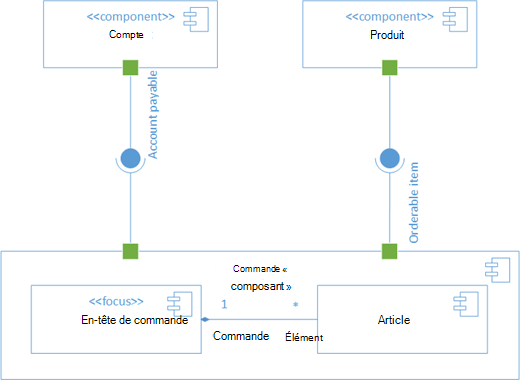
Tout d’abord, vous ouvrez le modèle de composant UML et choisissez l’une des quatre options. Ensuite, le gabarit de composant UML s’affiche, ainsi que les formes conformes à la norme UML 2.5.
Remarque : Le gabarit de composant UML n’est disponible que si vous êtes abonné à Visio Plan 2 . Si vous avez un abonnement, vérifiez que vous disposez de la dernière version de Visio.
Démarrer un diagramme de composant
-
Démarrez Visio. Si vous avez déjà ouvert un fichier, cliquez sur Fichier > Nouveau.
-
Accédez à Catégories > Logiciel et Base de données > Composant UML.
-
Sélectionnez le modèle vide ou l’un des trois diagrammes de démarrage. Une fois que vous avez choisi le modèle souhaité, cliquez sur Créer.
-
La fenêtre Formes doit s’afficher en regard du diagramme. Si vous ne le voyez pas, accédez à Afficher > volets office et vérifiez que Formes est sélectionnée. Si vous ne le voyez toujours pas, cliquez sur le bouton Développer la fenêtre Formes

-
Sous l’onglet Affichage , vérifiez que la case en regard de Points de connexion est cochée. Les points de connexion apparaissent alors lorsque vous commencez à connecter des formes.
-
À présent, faites glisser les formes que vous souhaitez inclure dans votre diagramme de la fenêtre Formes vers la page. Pour renommer des étiquettes de texte, double-cliquez sur les étiquettes.
Formes de composants
Conditions d’utilisation
Utilisez des formes de composant pour chaque unité fonctionnelle de votre système ou application.
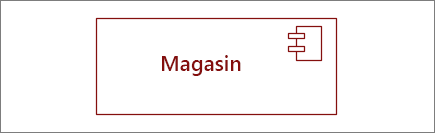
Afficher ou masquer le stéréotype
Cliquez avec le bouton droit sur la forme pour afficher ou masquer l’étiquette stéréotypée.
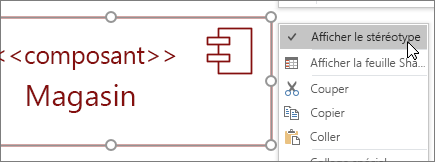
/sous-systèmes
Vous pouvez utiliser la forme de composant comme forme de sous-système contenant d’autres composants. Il vous suffit de le redimensionner pour qu’il soit plus grand et de supprimer d’autres composants par-dessus. Lorsque vous voyez le surlignage vert, lâchez-vous. À partir de ce point, la forme plus grande agit comme un conteneur, et la forme plus petite se déplace avec elle.
Conseil : Si un composant disparaît après l’avoir fait glisser sur un autre composant, placez-le au premier plan en appuyant sur Ctrl+Maj+F.
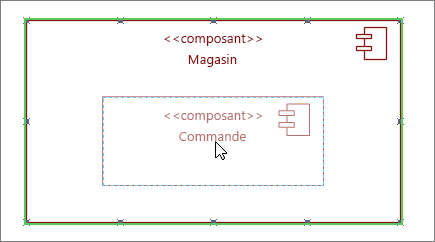
Formes d’interface
Conditions d’utilisation
-
Utilisez la forme Interface fournie lorsque vous souhaitez spécifier la réalisation d’une classe/interface.
-
Utilisez l’interface requise lorsque vous souhaitez spécifier une dépendance sur une classe/interface.
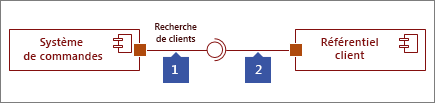
Étape 1
Faites glisser une forme Interface fournie vers la page et alignez le carré du port avec un point de connexion. Vous savez qu’il est connecté lorsque vous voyez la mise en surbrillance verte autour du point de connexion.
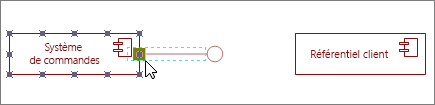
Étape 2
Faites glisser une forme Interface requise vers la page et alignez également le carré du port avec un point de connexion. Vous savez qu’il est connecté lorsque vous voyez la mise en surbrillance verte autour du point de connexion.
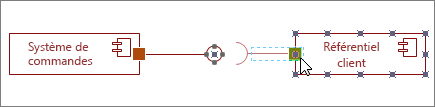
Étape 3
Pour connecter à la fois une interface fournie et une interface requise, sélectionnez d’abord la forme Interface requise. Recherchez ensuite la poignée jaune.
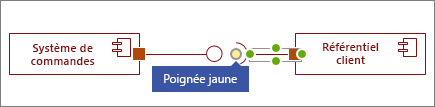
Étape 4
Faites glisser la poignée jaune pour vous connecter à l’interface fournie.
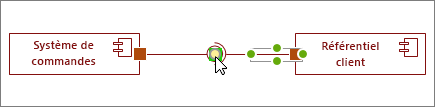
Conseils pour les connecteurs
Redresser les connecteurs
Si un connecteur prend trop de tours, cliquez dessus avec le bouton droit, puis cliquez sur Connecteur droit.
Afficher la multiplicité
Si nécessaire, cliquez avec le bouton droit sur le connecteur et sélectionnez Afficher la multiplicité. Lorsque vous avez terminé, quatre zones de texte s’affichent où vous pouvez ajouter des détails. Si vous n’avez pas besoin de toutes les zones de texte, supprimez celles dont vous n’avez pas besoin.
Modifier le type de connecteur
Vous pouvez modifier un type de connecteur. Par exemple, vous pouvez passer d’une association à une association dirigée. Cliquez avec le bouton droit sur le connecteur, puis cliquez sur Définir le type de connecteur.
Établir des connexions dynamiques au lieu de connexions de point
Si vous prévoyez beaucoup de déplacer des formes, envisagez d’établir une connexion dynamique au lieu d’une connexion de point.
Déplacer ou faire pivoter du texte sur des connecteurs
Vous devrez probablement faire pivoter ou déplacer du texte sur vos lignes de connecteur. Voici comment procéder :
-
Cliquez sur une zone vide de la page pour désélectionner tout ce qui peut être sélectionné.
-
Sous l’onglet Accueil , dans le groupe Outils , cliquez sur l’outil Bloc de texte

-
Cliquez sur le connecteur dont le texte doit être pivoté ou déplacé.
-
Faites glisser le bloc de texte pour le déplacer ou faites-le pivoter à l’aide de la poignée de rotation

-
Lorsque vous avez terminé, cliquez sur le bouton Outil pointeur

Une fois que vous revenez au bouton Outil pointeur



Remarque : La création et la modification de diagrammes UML sur Visio pour le web nécessitent une licence Visio Plan 1 ou Visio Plan 2, qui est achetée séparément de Microsoft 365. Pour plus d’informations, contactez votre administrateur Microsoft 365. Si votre administrateur a activé l’option « achat en libre-service », vous pouvez acheter vous-même une licence pour Visio. Pour plus d’informations, consultez FAQ sur les achats en libre-service.
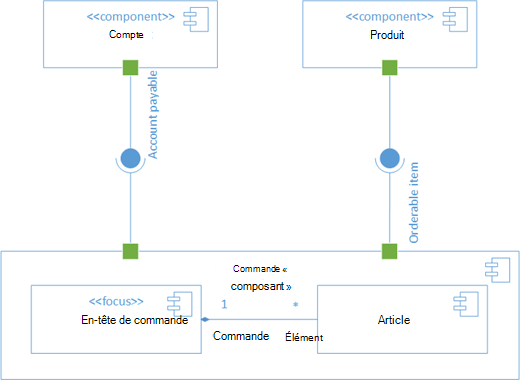
Tout d’abord, vous ouvrez le modèle de composant UML et choisissez l’une des quatre options. Ensuite, le gabarit de composant UML s’affiche, ainsi que les formes conformes à la norme UML 2.5.
Remarque : Le gabarit de composant UML n’est disponible que si vous êtes abonné à Visio Plan 2 . Si vous avez un abonnement, vérifiez que vous disposez de la dernière version de Visio.
Démarrer un diagramme de séquence
-
Ouvrez Visio pour le web.
-
Dans le coin supérieur droit de la page, sélectionnez Autres modèles.
-
Dans la galerie, faites défiler vers le bas jusqu’à la ligne Composant UML , à mi-chemin vers le bas de la page.
Le premier élément de la ligne représente un modèle vide et le gabarit d’accompagnement. Les autres éléments de la ligne sont des exemples de diagrammes dont certaines formes sont déjà dessinées pour vous aider à démarrer rapidement.
-
Cliquez sur n’importe quel élément pour afficher un aperçu plus grand.
-
Lorsque vous trouvez le diagramme que vous souhaitez utiliser, cliquez sur son bouton Créer .
Le nouveau diagramme, avec le gabarit associé, s’ouvre dans votre navigateur.
Formes de composants
Conditions d’utilisation
Utilisez des formes de composant pour chaque unité fonctionnelle de votre système ou application.
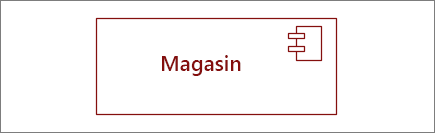
Afficher ou masquer le stéréotype
Cliquez avec le bouton droit sur la forme pour afficher ou masquer l’étiquette stéréotypée.
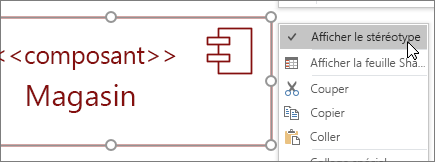
/sous-systèmes
Vous pouvez utiliser la forme de composant comme forme de sous-système contenant d’autres composants. Il vous suffit de le redimensionner pour qu’il soit plus grand et de supprimer d’autres composants par-dessus. Lorsque vous voyez le surlignage vert, lâchez-vous. À partir de ce point, la forme plus grande agit comme un conteneur, et la forme plus petite se déplace avec elle.
Conseil : Si un composant disparaît après l’avoir fait glisser sur un autre composant, placez-le au premier plan en appuyant sur Ctrl+Maj+F.
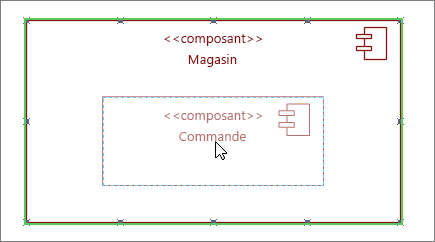
Formes d’interface
Conditions d’utilisation
-
Utilisez la forme Interface fournie lorsque vous souhaitez spécifier la réalisation d’une classe/interface.
-
Utilisez l’interface requise lorsque vous souhaitez spécifier une dépendance sur une classe/interface.
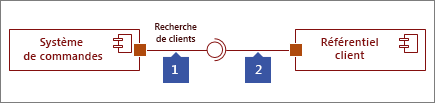
Étape 1
Faites glisser une forme Interface fournie vers la page et alignez le carré du port avec un point de connexion. Vous savez qu’il est connecté lorsque vous voyez la mise en surbrillance verte autour du point de connexion.
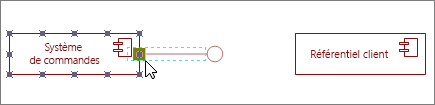
Étape 2
Faites glisser une forme Interface requise vers la page et alignez également le carré du port avec un point de connexion. Vous savez qu’il est connecté lorsque vous voyez la mise en surbrillance verte autour du point de connexion.
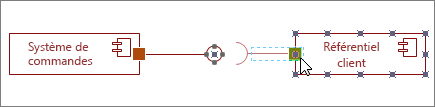
Étape 3
Pour connecter à la fois une interface fournie et une interface requise, sélectionnez d’abord la forme Interface requise. Recherchez ensuite la poignée jaune.
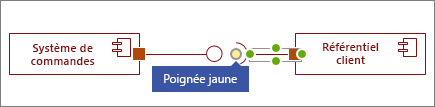
Étape 4
Faites glisser la poignée jaune pour vous connecter à l’interface fournie.
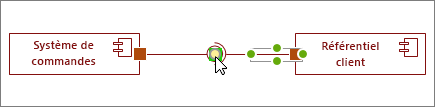
Conseils pour les connecteurs
Redresser les connecteurs
Si un connecteur prend trop de tours, cliquez dessus avec le bouton droit, puis cliquez sur Connecteur droit.
Afficher la multiplicité
Si nécessaire, cliquez avec le bouton droit sur le connecteur et sélectionnez Afficher la multiplicité. Lorsque vous avez terminé, quatre zones de texte s’affichent où vous pouvez ajouter des détails. Si vous n’avez pas besoin de toutes les zones de texte, supprimez celles dont vous n’avez pas besoin.
Modifier le type de connecteur
Vous pouvez modifier un type de connecteur. Par exemple, vous pouvez passer d’une association à une association dirigée. Cliquez avec le bouton droit sur le connecteur, puis cliquez sur Définir le type de connecteur.
Établir des connexions dynamiques au lieu de connexions de point
Si vous prévoyez beaucoup de déplacer des formes, envisagez d’établir une connexion dynamique au lieu d’une connexion de point.
Déplacer ou faire pivoter du texte sur des connecteurs
Vous devrez probablement faire pivoter ou déplacer du texte sur vos lignes de connecteur. Voici comment procéder :
-
Cliquez sur une zone vide de la page pour désélectionner tout ce qui peut être sélectionné.
-
Sous l’onglet Accueil , dans le groupe Outils , cliquez sur l’outil Bloc de texte

-
Cliquez sur le connecteur dont le texte doit être pivoté ou déplacé.
-
Faites glisser le bloc de texte pour le déplacer ou faites-le pivoter à l’aide de la poignée de rotation

-
Lorsque vous avez terminé, cliquez sur le bouton Outil pointeur

Une fois que vous revenez au bouton Outil pointeur



Voir aussi
Créer un diagramme de communication UML










